Dans Outlook pour Mac pouvez utiliser la barre de recherche en haut de la page pour rechercher des courriers électroniques et des personnes.
Lorsque vous utilisez la recherche à partir de votre boîte aux lettres, les résultats incluent des messages, des contacts et des fichiers.
Rechercher un courrier électronique, un contact ou un fichier
-
Dans la zone de recherche en haut de Outlook, tapez l’objet de votre recherche (un contact, l’objet, une partie d’un message ou le nom d’un fichier).
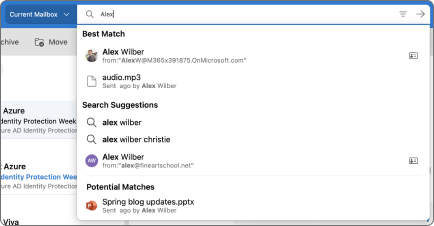
-
Lorsque vous avez terminé la recherche, sélectionnez Quitter la recherche


Utiliser des filtres pour affiner votre recherche
Vous pouvez utiliser des filtres de recherche pour affiner votre recherche avec des options telles que Dossiers, De, À, Objet, mots clés, plages de dates et pièces jointes. Pour utiliser des filtres de recherche, 
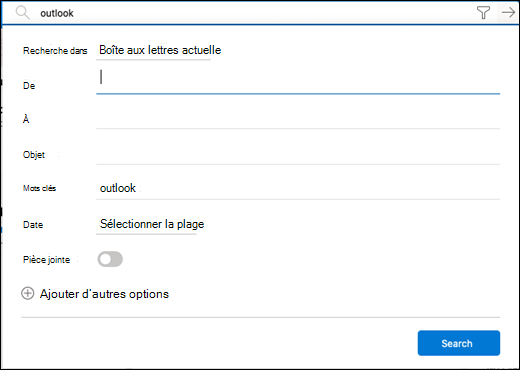
Utiliser la syntaxe de recherche avancée pour affiner les résultats
Utilisez la recherche avancée (AQS) pour affiner vos résultats de recherche. Dans la zone de recherche, tapez un mot clé AQS dans le tableau ci-dessous, suivi de deux-points et de l’expression à rechercher. Par exemple, pour rechercher les messages dont l’objet contient « rapport », entrez subject:rapport dans la zone de recherche.
|
Mots clés de la Recherche avancée |
Description |
Exemple |
|
From |
Recherche dans le champ De. |
From:JerriFrye |
|
To |
Recherche dans le champ À. |
To:JerriFrye |
|
Cc |
Recherche dans le champ Cc. |
Cc:JerriFrye |
|
Bcc |
Recherche dans le champ Cci. |
Cci:JerriFrye |
|
Participants |
Recherche dans les champs À, Cc et Cci. |
Participants:JerriFrye |
|
Subject |
Recherche dans l’objet |
Subject:rapport |
|
Body or Content |
Recherche dans le corps du message. |
Body:rapport |
|
Sent |
Recherche la date d’envoi. Vous pouvez rechercher une date spécifique ou une plage de dates séparées par deux points (..). Vous pouvez également rechercher des dates relatives : aujourd’hui, demain, hier, cette semaine, le mois prochain, la semaine dernière, le mois dernier. Vous pouvez rechercher le jour de la semaine ou le mois de l’année. Important : Les recherches par date doivent être entrées au format jour/mois/année : JJ/MM/AAAA. |
Sent:01/01/2017 |
|
Received |
Recherche la date de réception. Vous pouvez utiliser les mêmes termes de recherche que pour Envoyé le. |
Received:01/01/2017 |
|
Category |
Recherche dans le champ Catégorie. |
Category:rapports |
|
HasAttachment:yes |
La recherche HasAttachment:yes renvoie uniquement les courriers comportant des pièces jointes. Pour affiner la recherche de courriers, utilisez des mots ou des noms dans le message conjointement avec le mot clé de recherche. Par exemple, bleu hasattachment:yes renvoie uniquement les courriers électroniques contenant le mot « bleu » et incluant des pièces jointes. |
rapport HasAttachment:yes |
|
HasAttachment:no |
La recherche HasAttachment:no renvoie uniquement les courriers ne comportant pas de pièces jointes. |
rapport HasAttachment:no |
|
IsFlagged:yes |
La recherche IsFlagged:yes renvoie uniquement les courriers avec indicateur. |
rapport IsFlagged:yes |
|
IsFlagged:no |
La recherche IsFlagged:no renvoie uniquement les courriers électroniques ne comportant pas d’indicateur. |
rapport IsFlagged:no |
Lorsque vous utilisez AQS (syntaxe de recherche avancée), vous pouvez rechercher plusieurs critères de recherche, notamment dans n’importe quelle expression, dans toutes les expressions ou dans une expression exacte.
-
Subject:plan produit recherche les messages dont l’objet contient « plan » ou « produit ».
-
Subject:(plan produit) recherche les messages dont l’objet contient « plan » et « produit ».
-
Subject:« plan produit » recherche les messages dont l’objet contient l’expression « plan produit ».
Vous pouvez également utiliser AND ou OR pour effectuer une recherche sur la base de plusieurs critères. Par exemple, vous pouvez rechercher les messages de Jerri qui incluent le mot « rapport » dans l’objet en entant From:Jerri AND Subject:rapport dans la zone de recherche.
Conseils et astuces pour les recherches
Utilisez ces conseils et astuces pour définir des recherches plus précises.
-
Les recherches par mots clés ne respectent pas la casse. Par exemple, chat et CHAT renvoient les mêmes résultats.
-
Lors de la recherche sur une expression property:valeur, n’insérez pas d’espace après le signe deux-points. S’il y a un espace, la valeur prévue correspondra seulement au texte intégral recherché. Par exemple, to : JerriFrye recherche « JerriFrye » en tant que mot clé, plutôt que les messages envoyés à JerriFrye. Pour rechercher les messages envoyés à JerriFrye, entrez to:JerriFrye.
-
Un espace entre deux mots clés ou deux expressions property:valeur revient à utiliser AND. Par exemple, from:« Jerri Frye »subject:réorganisation renvoie tous les messages envoyés par Jerri Frye qui contiennent le mot réorganisation dans la ligne d’objet.
-
Lorsque vous recherchez une propriété de destinataire, par exemple, To, From, Cc ou Recipients, vous pouvez utiliser une adresse SMTP, un alias ou un nom pour désigner un destinataire. Par exemple, vous pouvez utiliser JerriFrye@contoso.com, JerriFrye ou « JerriFrye ».
-
Vous pouvez utiliser uniquement des recherches de suffixe avec des caractères génériques, par exemple, chat* ou jeu*. Les recherches de préfixe avec des caractères génériques (*chat) ou les recherches de sous-chaîne avec des caractères génériques (*chat*) ne sont pas prises en charge.
-
Lorsque vous recherchez une propriété, utilisez des guillemets doubles (" ") si la valeur de recherche est constituée de plusieurs mots. Par exemple, subject:budget T1 renvoie les messages qui contiennent budget dans la ligne d’objet et T1 n’importe où dans le message ou dans les propriétés du message. subject:« budget T1 » renvoie tous les messages qui contiennent budget T1 n’importe où dans la ligne d’objet.
-
Pour exclure de vos résultats de recherche le contenu marqué avec une certaine valeur de propriété, placez un signe moins (-) avant le nom de la propriété. Par exemple, -from:« Jerri Frye » exclut tous les messages envoyés par Jerri Frye.










